[imgr=Freigabe-Logo-470.png]Freigabe-Logo-80.png[/imgr]Bebilderte Anleitung wie Dateien unter Windows 7, in einer Arbeitsgruppe, freigegeben und wie Berechtigungen gesetzt werden. In diesem Tipp wird die Standardeinstellung unter Windows 7 für das Freigeben verwendet. Die Freigabe findet mit dem Freigabe-Assistent statt, welcher bei Bedarf unter Ordneroptionen deaktiviert werden kann. Mit der erweiterten Freigabe haben Sie ein paar Konfigurationsmöglichkeiten mehr, wie z.B. Ändern des Freigabenamens, hinzufügen von Beschreibungsinformationen für die Freigabe oder etwa die Benutzeranzahl für den Zugriff beschränken. Für die Grundlegenden Funktionen der Freigabe ist der Assistent jedoch vollkommen ausreichen.
Schritt 1:
Um einen Ordner nun Freizugeben wählen Sie einen Ordner aus. Klicken Sie mit rechten Maustaste auf diesen Ordner (1), wählen Sie "Freigeben für" (2) und "Bestimmte Personen (3).
(Zur Darstellung in Originalgröße Abbildungen anklicken)
Schritt 2:
Sie können entweder aus der Auswahlliste einen Benutzer auswählen oder den Benutzernamen für die Freigabe direkt eingeben (1). Um die Berechtigungen für einen Benutzer zu ändern. Klicken Sie auf (2) und wählen "Lesen/Schreiben" (3) für einen Benutzer aus, wenn dieser Lese- und Schreibrechte für diesen Ordner erhalten soll. Bestätigen Sie mit einem Klick auf "Freigabe" (4).
Schritt 3:
Abschließend erhalten Sie ein Übersichtsfenster über die Freigabe, schließen Sie diesen mit einem Klick auf "Fertig". Unter \\WIN7\Freigabe ist die Freigabe jetzt zu erreichen. "\\WIN7" bezeichnet den Computernamen und "\Freigabe" ist der freigegebene Ordner.
Zugriff auf die Freigabe
Der Zugriff erfolgt über den Windows Explorer. Entweder navigiert man über die Netzwerkumgebung -> Microsoft Windows Netzwerk -> Heimnetz (die angelegte Arbeitsgruppe) über die einzelnen Computern zu den Freigaben (1).
Oder man gibt direkt in die Adressleiste des Windows Explorers zwei Backslashes gefolgt von dem Computernamen an. Um direkt auf die Freigaben eines Computers zu gelangen. "\\WIN7" (2)
Die beiden Dateien pc2.jpg und netzwerkdiagramm.png (3) sind freigebene Dateien auf dem Windows 7 Computer. Da der Benutzer Sabine (mit dem auf diese Freigabe zugegriffen wird) sowohl Lese- als auch Schreibrechte hat, können Sie neue Dateien in diesem Ordner erstellen (4).
Der zweite XP Computer aus der Arbeitsgruppe, mit dem Benutzernamen Jonas hat nur Leserechte. Daher erscheint beim Erstellen einer Datei eine Fehlermeldung.
Der Ordner "Users\Public" unter Win7, ist die Standardfreigabe des Öffentlichen Ordners unter Windows7.
Tipp: Mit der Rechten Maustaste können Sie die Freigabe-Ordner auf den Desktop ziehen und eine "Verknüpfung erstellen". So haben Sie die freigegebenen Ordner sofort zur Verfügung, ohne erneut über die Netzwerkfreigaben zu navigieren.
zurück zur Übersicht:
Netzwerk einrichten
Alles über Netzwerke, ausführlich erklärt mit Schritt für Schritt Anleitungen

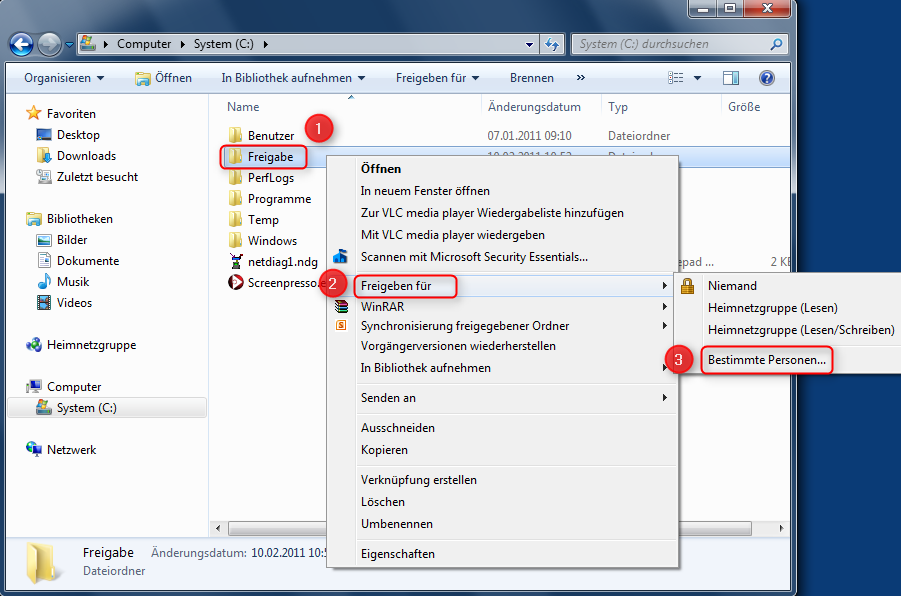




Hinterlasse einen Kommentar
Du musst angemeldet sein, um einen Kommentar schreiben zu können.